Visual Studio - We didn't find any interpreters
비주얼 스튜디오에 파이썬 구성 요소를 추가해 프로젝트를 생성했는데, F5 등으로 실행 시 다음과 같이 오류가 발생한다면?
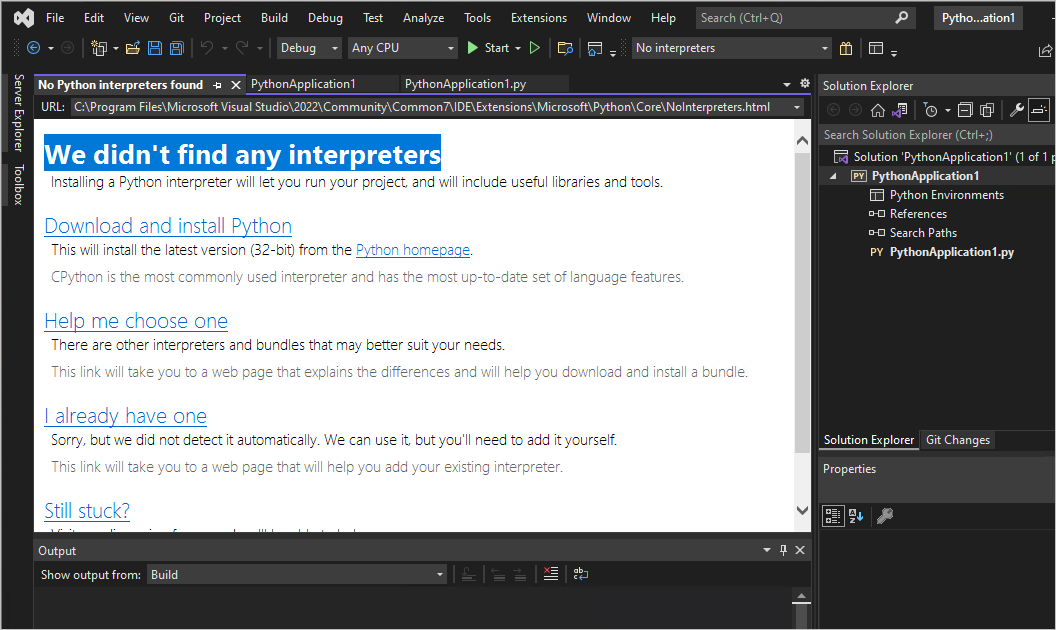
We didn't find any interpreters
다시 "Tools" / "Get Tools and Features..." 메뉴를 선택해 보면 아마도 이렇게 달랑 "Python development"만 체크되어 있을 것입니다.
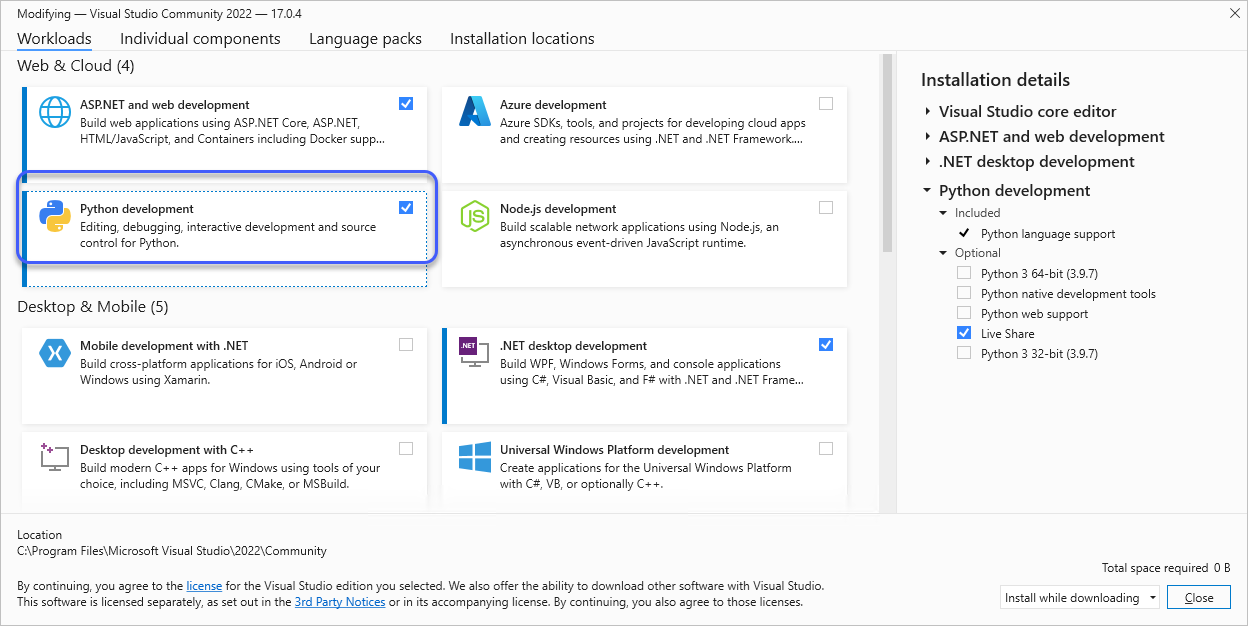
그것만 하시면 안 되고 ^^ 아래 화면과 같이 우측에 "Python 3 64-bit(3.9.7)" 등의 항목도 체크해 설치하셔야 합니다.

[이 글에 대해서 여러분들과 의견을 공유하고 싶습니다. 틀리거나 미흡한 부분 또는 의문 사항이 있으시면 언제든 댓글 남겨주십시오.]